本文主要是介绍教学|ZBrush你可能还不知道的10个小技巧,快收藏起来吧!,希望对大家解决编程问题提供一定的参考价值,需要的开发者们随着小编来一起学习吧!
作为数字雕刻的行业标准,ZBrush的工具集非常灵活,以至于能够让用户选择最适合他们自己的工作流,人们会因为它的众多可用选项而选择经常使用它,程序里的旧功能也许很适合某些特定情景。
1、在PaintStop中素描想法

虽然使用Quicksketch模式素描想法更受欢迎,但ZBrush有自己的内置绘画和绘制插件—名为‘PaintStop’,安装ZBrush最新版本(4R7)时会自动安装,位于Documents(文件)菜单里。
启动PaintStop 时,将会进入非常简洁的用户界面,笔刷和画布设置位于顶部,笔刷类型位于左边,尽管没有独立应用程序(如Art Rage、Photoshop或Sketchbook Pro)那么全面的功能,但PaintStop有大量天然媒介工具,能够让你草拟并画出想法,另一个好处是可以将你素描的任何事物直接载入到 ZBrush,用作参考或作为纹理。
2、将Spotlight作为参考工具
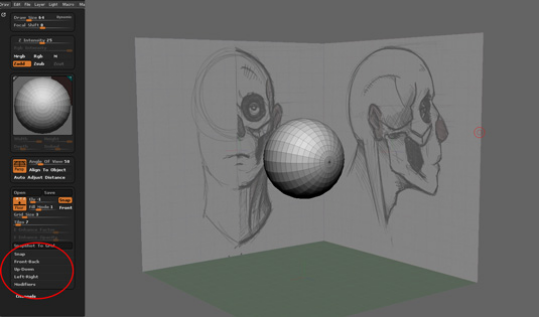
虽然主要是作为纹理工具,但在ZBrush中,Spotlight 功能还可以用作为参考图像帮助雕刻,这在你的屏幕大小非常有限或者无法访问第二显示屏时特别有用。
点击Texture > Import(纹理>导入),通过导入参考图像开始,加载好图像之后,点击‘Add to Spotlight’(添加到Spotlight),Spotlight将连同加载的图像一起出现,接下来返回到Texture > Import,根据需要添加尽可能多的参考图像,这些图像会自动添加到Spotlight工具中。
为确保雕刻笔刷功能正常,需要关闭Spotlight Projection功能,点击Brush > Samples > Spotlight Projection进行关闭。
3、使用Transpose Move工具凸显挤压和不均匀缩放比例

这篇关于教学|ZBrush你可能还不知道的10个小技巧,快收藏起来吧!的文章就介绍到这儿,希望我们推荐的文章对编程师们有所帮助!









